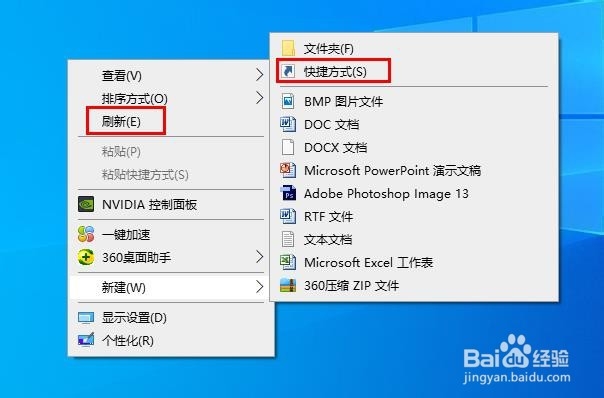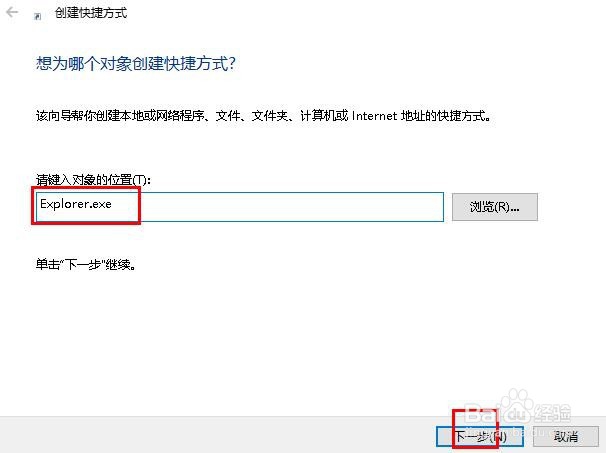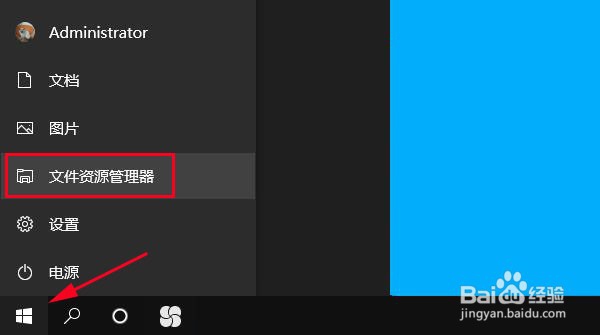Win10如何创建 “文件资源管理器” 图标
1、首先创建文件资源管理器快捷方式。为此,请右键单击桌面上的任何空白区域,然后单击“新建>快捷方式”以打开“创建快捷方式”向导。
2、在“键入项目的位置”框中输入以下链接: Explorer.exe 然后单击“下一步”。
3、将快捷方式命名为“文件资源管理器”,然后单击“完成”在桌面上创建文件管理器快捷方式。
4、接下来,在任务来搜索里键入“开始菜单”并打开。
5、点击“选择哪些文件夹在开始菜单中”。
6、将“文件资源管理器”按钮打开。
7、点开“开始”左下角就会看到“文件资源管理器”的图标了。
声明:本网站引用、摘录或转载内容仅供网站访问者交流或参考,不代表本站立场,如存在版权或非法内容,请联系站长删除,联系邮箱:site.kefu@qq.com。
阅读量:72
阅读量:70
阅读量:87
阅读量:39
阅读量:72